棒読みちゃん連携!ずんだもんなどの可愛い声でライブ配信のコメントを読み上げる方法を解説!
今回は、東北のキャラクターで流行りの「ずんだもん」の声でライブ配信のコメントを読む方法について解説していきたいと思います。
なお、こちらの記事で紹介している内容は、以下の動画でも説明しておりますので良ければ参考にしてみてください。
棒読みちゃん連携!ずんだもんなどの可愛い声でライブ配信のコメントを読み上げる方法を解説!
ずんだもんの声で配信コメントを読む手順
ずんだもんの声を有効化して配信コメントを読むためには、以下の手順を踏む必要があります。
1.マルチコメントビューアと棒読みちゃんの初期設定を行う
2.VOICEVOXをダウンロード
3.SAPI For VOICEBOXをダウンロード
最終的にしたいことは、「棒読みちゃんの声を変化させる」ということなので、まずは棒読みちゃん自体の初期設定やコメントビューアとの連携を行う必要があります。
それぞれの手順について見ていきましょう。
マルチコメントビューアと棒読みちゃんの初期設定
マルチコメントビューアと棒読みちゃんの連携は、以下の記事で詳しく説明しております。
まずはこちらを参照の上、棒読みちゃんとマルチコメントビューアを連携しましょう。
VOICEVOXのダウンロード
続いては、ずんだもんの声でテキストを読み上げる「VOICEBOX」をダウンロードしていきます。
左下の「VOICEVOXをダウンロード」からダウンロードしましょう。
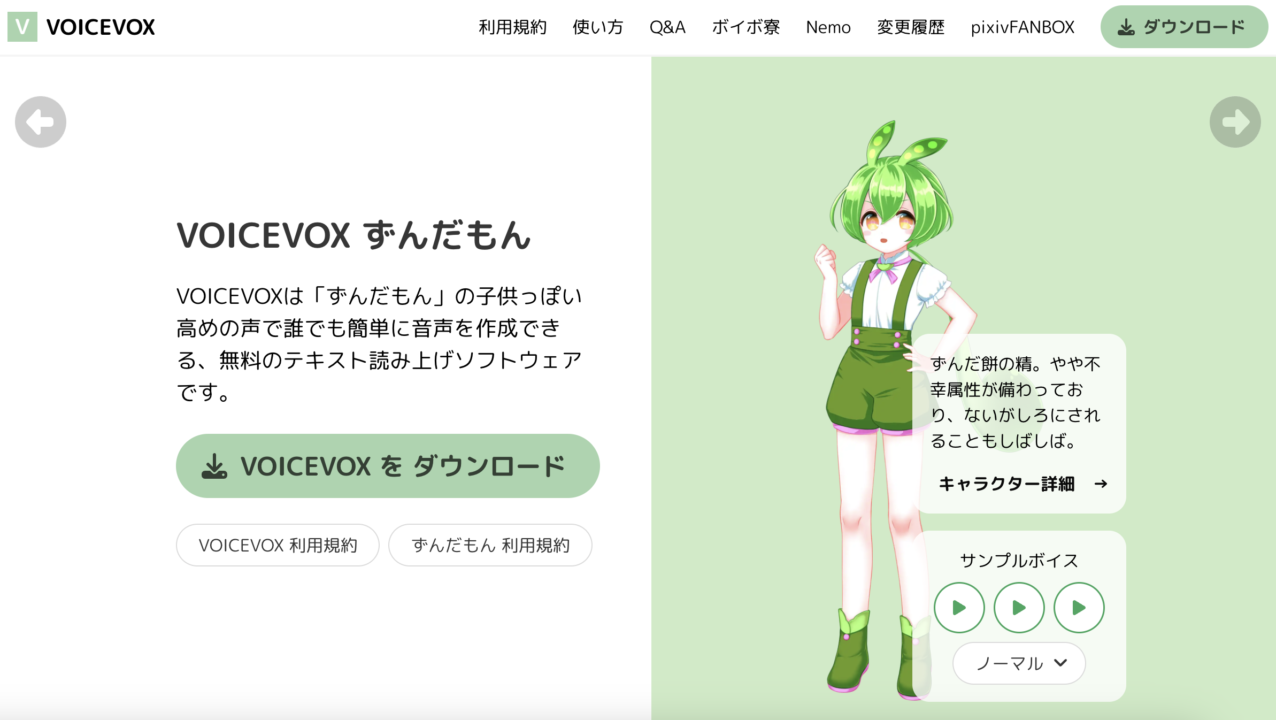
VOICEVOXには、ずんだ者をはじめとした様々なキャラクターの声が入っています。
今回はずんだもんは棒読みちゃんに連携するために使用するので、これ以上の操作は行いません。
SAPI For VOICEBOXの連携
続いては、VOICEVOXに内蔵されているボイスを棒読みちゃんに読み込ませるためのプラグインを導入していきます。
<SAPI For VOICEVOX ダウンロードURL>
32bit版と64bit版の2つがありますが、某良いYouTubeでのちゃん連携で使用する場合は必ず32bit版を使用するようにしましょう。
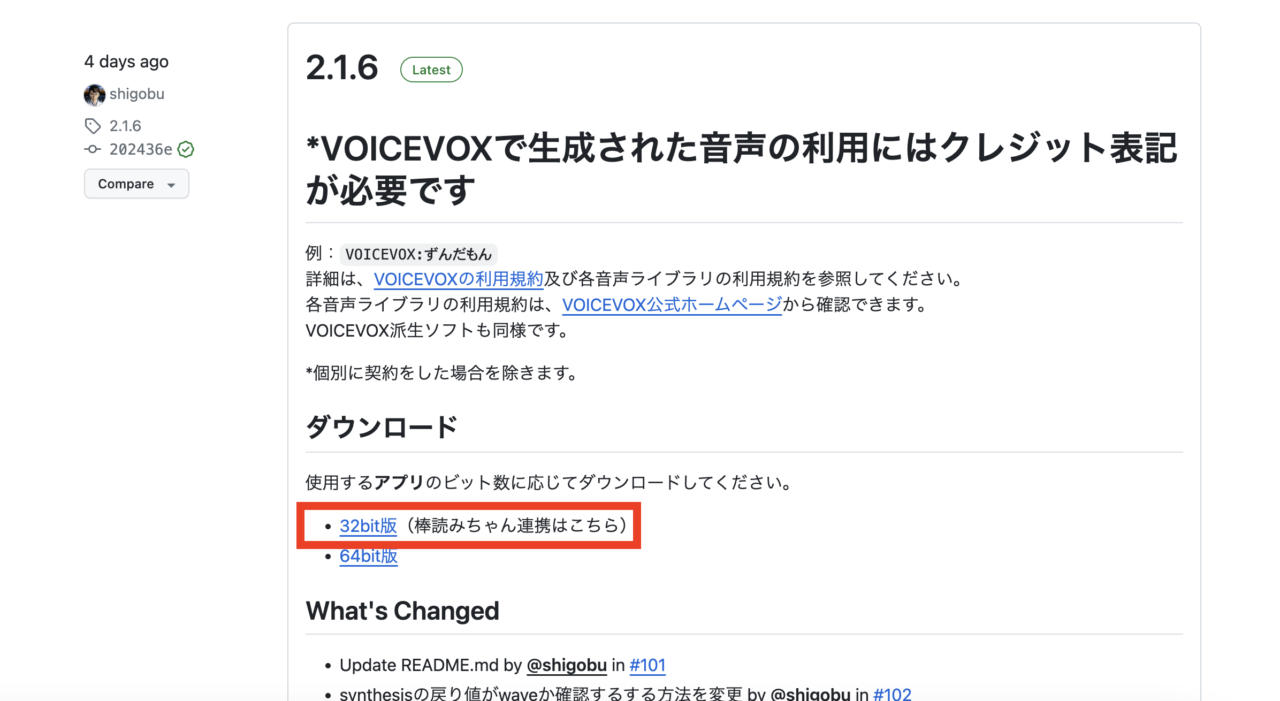
以下の画面になるまで進めていきましょう。
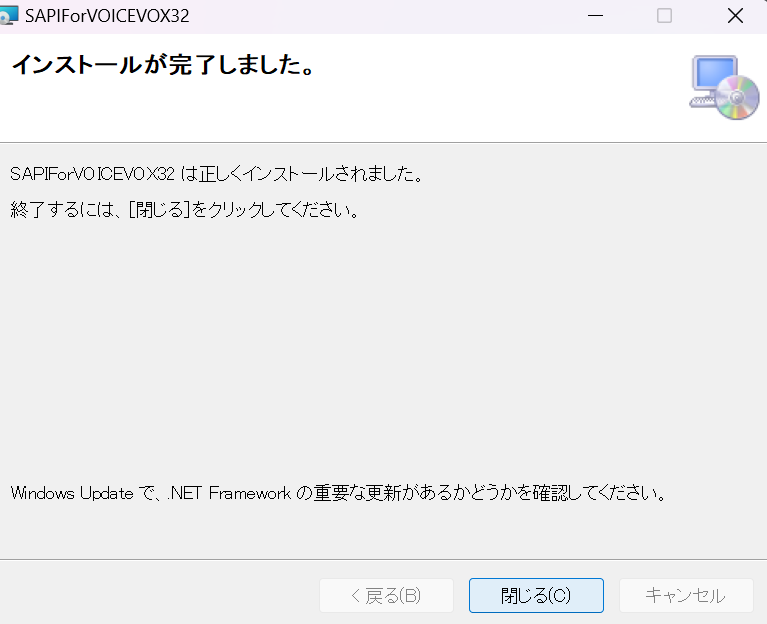
VOICEVOXのどのボイスを連携するかの画面になるので、真ん中の「すべて追加」ボタンをクリックして全て追加した後、右下のOKボタンを押しましょう。
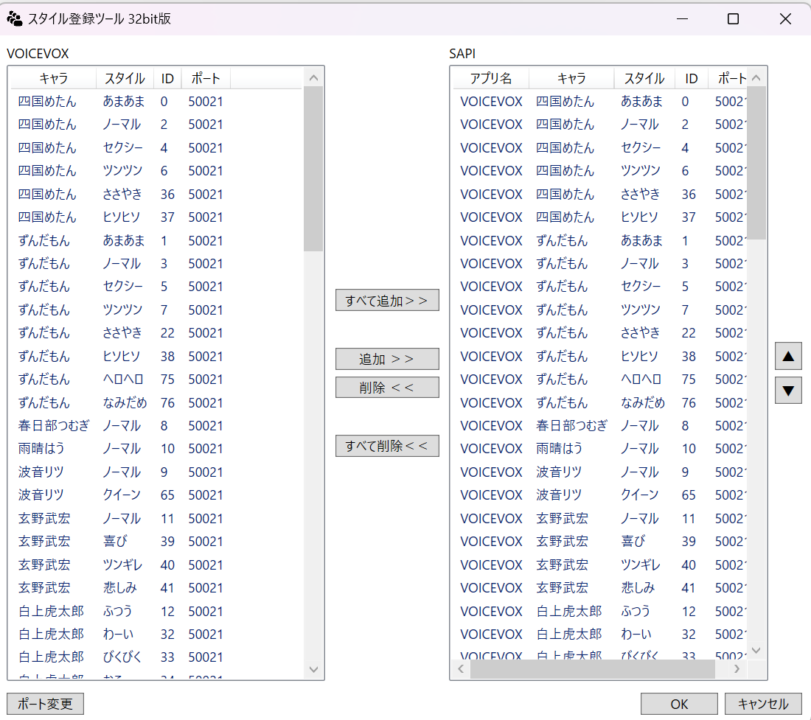
これで連携は完了です。
これで棒読みちゃんの音声設定の選択肢の中に、VOICEVOXの音声がたくさん入っています。
番外編:自分の声をずんだもんの音声に変換して動画編集する方法
番外編となりますが、自分が喋った声をテキストにして、そのテキストをずんだもんの音声に読み替える方法です。
まとめ
以上、ずんだもんの声でライブ配信のコメントを読み上げる方法について紹介させていただきました。
当サイトでは、ライブ配信ソフト「OBS」の使い方を中心に、さまざまな記事を公開しております。
OBSとDiscordの連携方法なども、以下の記事で解説しておりますので良ければ参考にしてみてください。
最後までお読みいただき、ありがとうございました。






